Все способы:
- Способ 1: Настройка параметров совместимости
- Способ 2: Проверка температуры компонентов
- Способ 3: Обновление ПО графического адаптера
- Способ 4: Временное отключение антивируса / брандмауэра
- Способ 5: Запуск в оконном режиме
- Способ 6: Использование плагина WideScreenFix
- Способ 7: Отключение ядер процессора
- Способ 8: Проверка жесткого диска на наличие ошибок
- Способ 9: Переустановка игры
- Вопросы и ответы: 0
Способ 1: Настройка параметров совместимости
Need for Speed Underground 2 была изначально разработана для более ранних операционных систем Windows, включая XP. Если у нее и «десятки» есть проблемы с совместимостью, то, скорее всего, игра вовсе не запустится, но даже если происходит, то не обходится без вылетов на рабочий стол. Сначала попробуйте настроить параметры совместимости, чтобы решить проблему:
- Кликните правой кнопкой мыши по ярлыку или исполняемому файлу и через контекстное меню перейдите в его «Свойства».
- Нажмите на вкладку «Совместимость», затем отметьте пункт «Запускать программу в режиме совместимости с:», а из выпадающего списка выберите нужный вариант, например Windows XP.
- Сохраните настройки.
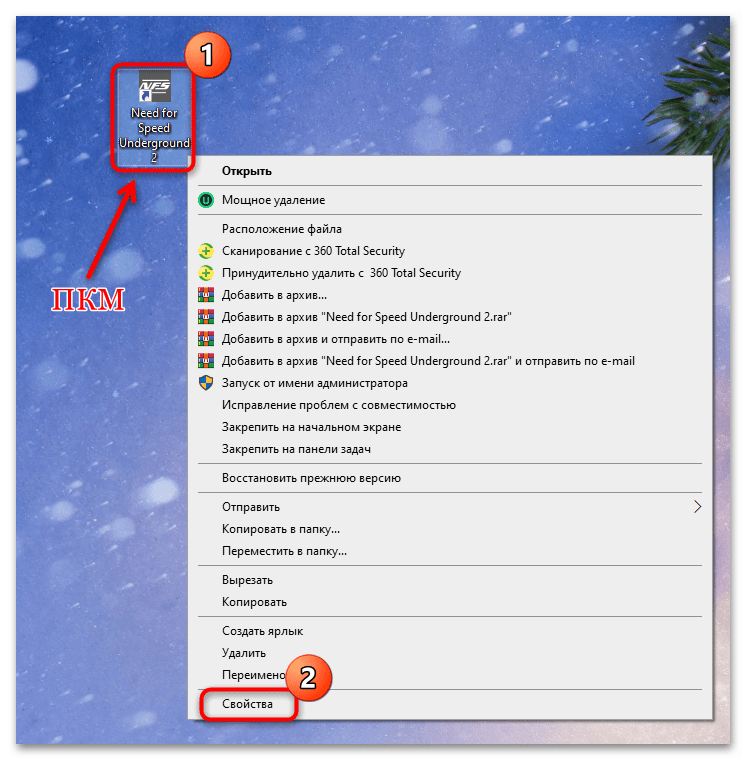
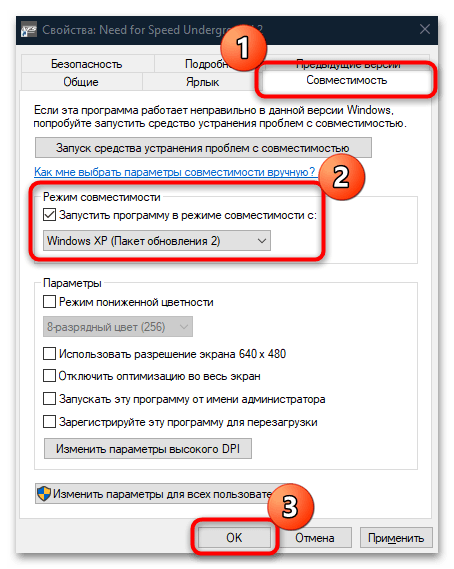

После этого запустите NFS Underground 2, чтобы проверить, ушла ли проблема.
Способ 2: Проверка температуры компонентов
Частая причина вылета игр у старых или неправильно разогнанных ПК – это перегрев компонентов системы, например графического адаптера или центрального процессора. Нередко следом за вылетом компьютер полностью выключается и не всегда его удается включить сразу же. Но чтобы знать, повышены ли температурные показатели, лучше сначала узнать их нормальные значения. В наших статьях на сайте вы можете найти информацию о том, как проверить датчики, а также о том, какая рабочая температура свойственна тем или иным компонентам от различных производителей.
Подробнее:
Узнаем температуру процессора / видеокарты / блока питания
Нормальная рабочая температура процессора / видеокарты / жесткого диска
Можно использовать специальные приложения, которые упрощают процедуру проверки сразу всех датчиков.
Читайте также: Программы для проверки температуры компьютера
Если вы обнаружили, что ваши комплектующие действительно перегреваются при нагрузке, это вполне может приводить к вылетам во время игры, особенно в динамических сценах. Обычно достаточно просто привести в порядок комплектующие: почистить их от пыли и грязи, поменять термопасту, смазать некоторые запчасти, например лопасти кулера. Ранее мы разбирали, как действовать при перегреве процессора, видеокарты или самой материнской платы.
Подробнее: Решаем проблему перегрева процессора / видеокарты / материнской платы
Способ 3: Обновление ПО графического адаптера
Устаревший/поврежденный драйвер видеокарты также может являться причиной, из-за которой вылетает NFS Underground 2 в Windows 10. Часто в такой ситуации игра вовсе не запускается, но иногда ее удается открыть, но в результате все равно происходят и сбои или вылеты. Чтобы решить проблему, обычно хватает обновления драйвера видеокарты с помощью встроенных средств или фирменных утилит от производителей. В некоторых же случаях может потребоваться полная переустановка ПО. Об этом мы писали в наших отдельных материалах.
Подробнее:
Способы обновления драйвера видеокарты в Windows 10
Переустанавливаем драйвер видеокарты
Способ 4: Временное отключение антивируса / брандмауэра
Есть вероятность, что установленный антивирус или встроенные средства защиты системы становятся причиной вылета NFS Underground 2. Например, такой софт ошибочно удалил некоторые важные игровые файлы, поскольку посчитал их подозрительными. Такое случается даже и с теми играми, которые были установлены через такие клиенты, как Steam или Origin. Иногда антивирус блокирует некоторые игровые процессы, отчего происходит вылет на рабочий стол.
В первом случае понадобится переустановить НФС, поскольку восстановить ее файлы другим способом довольно сложно. После этого добавьте NFS в список исключений, чтобы антивирусная программа больше не сканировала файлы и папки игры.
Подробнее: Добавляем в исключения в антивирусе / брандмауэре Windows 10
А при блокировке процессов можно попробовать временно отключить антивирусный софт, если вы полностью доверяете источнику, откуда была скачана NFS. Как это сделать, мы писали ранее.
Подробнее: Отключаем антивирус / брандмауэр Windows 10
Способ 5: Запуск в оконном режиме
Need for Speed: Underground 2 – довольно устаревшая игра, она вышла в 2004 году, и при открытии на современных мониторах могут появляться различные ошибки, в частности вылеты ввиду нестандартного разрешения и других характеристик. В этом случае попробуйте запустить ее в оконном режиме. Есть несколько вариантов сделать это, но самый быстрый и простой – это использование специализированной утилиты, с помощью которой действие автоматизируется и происходит в несколько кликов. Причем она пригодится не только для NFS, но и для других устаревших игр. С таким софтом можно ознакомиться в нашем отдельном обзоре.
Подробнее: Программы для запуска игр в оконном режиме
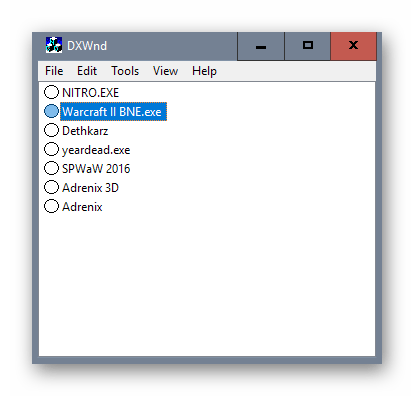
Способ 6: Использование плагина WideScreenFix
Если игра постоянно вылетает, то может помочь установка дополнительного плагина WideScreenFix, позволяющий запустить NFS в широкоформатном разрешении. Этот способ связан с предыдущим, но в этом случае не придется играть в оконном режиме, а наоборот — растянутым на весь экран изображением.
После скачивания плагина достаточно разархивировать его и поместить файлы в корневую папку с игрой.
Если вы не знаете, где находятся файлы NFS, то отыскать их можно через ярлык. Перейдите в его «Свойства» через контекстное меню, затем в новом окне на вкладке «Ярлык» нажмите по кнопке «Расположение файла».
Способ 7: Отключение ядер процессора
Часто с устаревшими играми происходят различные неполадки из-за того, что они не предназначены для работы в многоядерной системе, которая свойственна для всех современных компьютеров и ноутбуков. Тогда можно попробовать вручную отключить ядра процессора именно для NFS, но сначала запустите игру и сверните ее, например, используя сочетания клавиш «Win + D» или «Win + M».
Читайте также: Решение проблем со сворачиванием игр в Windows 10
- Кликните по нижней рабочей панели правой кнопкой мыши и выберите запуск «Диспетчера задач».
- В окне менеджера процессов перейдите на вкладку «Подробности». В списке отыщите процесс, связанный с игрой, затем щелкните по нему ЛКМ и выберите пункт «Задать сходство».
- Выберите, каким ядрам ЦП можно выполнять процесс, отметив нужный вариант. В нашем случае лучше оставить одну галочку и сохранить действие. Таким образом, НФС будет взаимодействовать только с одним ядром процессора, игнорируя остальные.
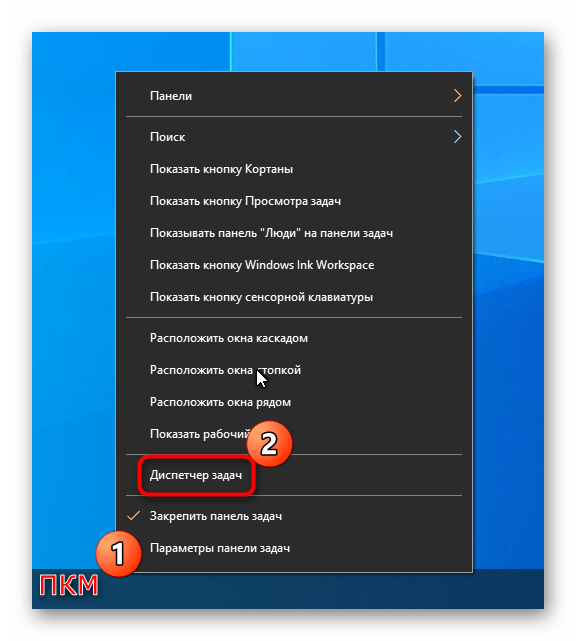
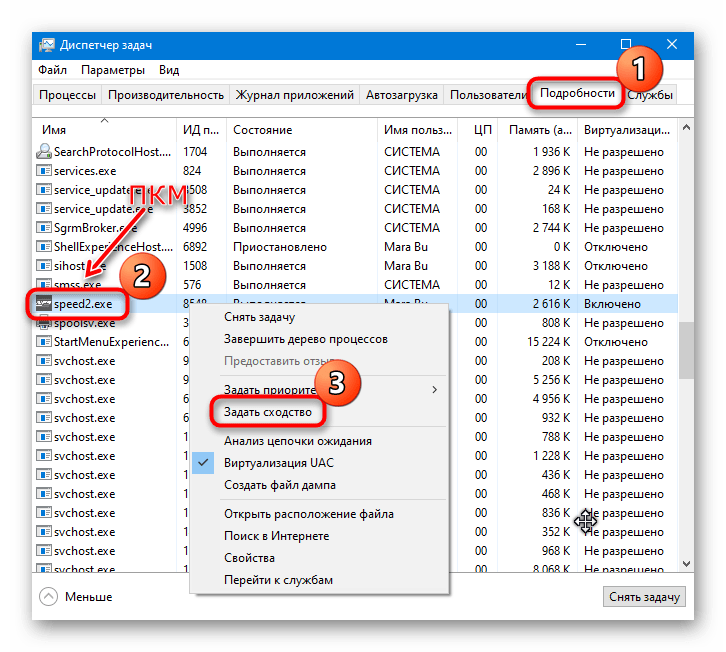
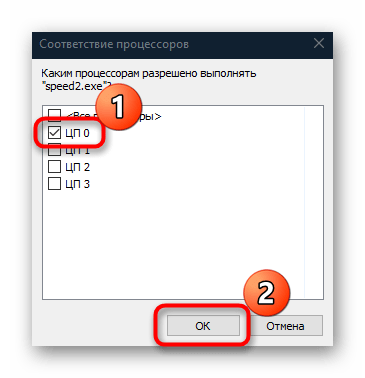
Если на вкладке «Подробности» вы не смогли найти задачу, связанную с NFS, то отыщите ее в разделе «Процессы», затем вызовите контекстное меню и выберите пункт «Подробно».
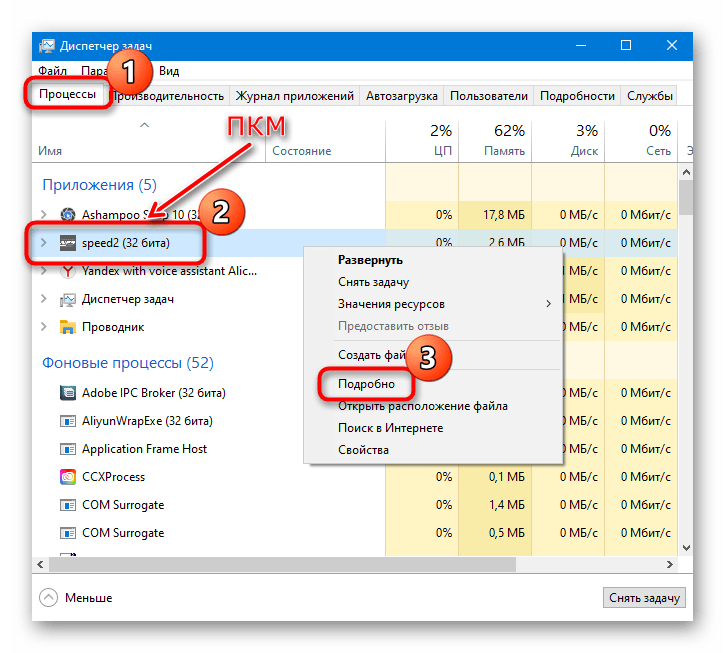
Способ 8: Проверка жесткого диска на наличие ошибок
Бывает так, что вылет на рабочий стол является следствием ошибок в работе жесткого диска. Они влияют не только на работоспособность установленного и встроенного софта, но и на систему в целом. Существует несколько методов просканировать накопитель, в частности стороннее программное обеспечение. О методах более детально мы писали ранее.
Подробнее: Выполнение диагностики жесткого диска в Windows 10
Еще не лишним будет очистить системный диск от различного мусора и остаточных файлов, которые оставляют после себя программы и игры. Для корректного функционирования Windows необходимо, чтобы на локальном диске, где установлена ОС и игра, было свободное место. Можно провести очистку вручную или использовать специализированные утилиты, которые упрощают и автоматизируют процесс, помогая удалить кеш браузеров, содержимое «Корзины», временные данные и другие ненужные файлы.
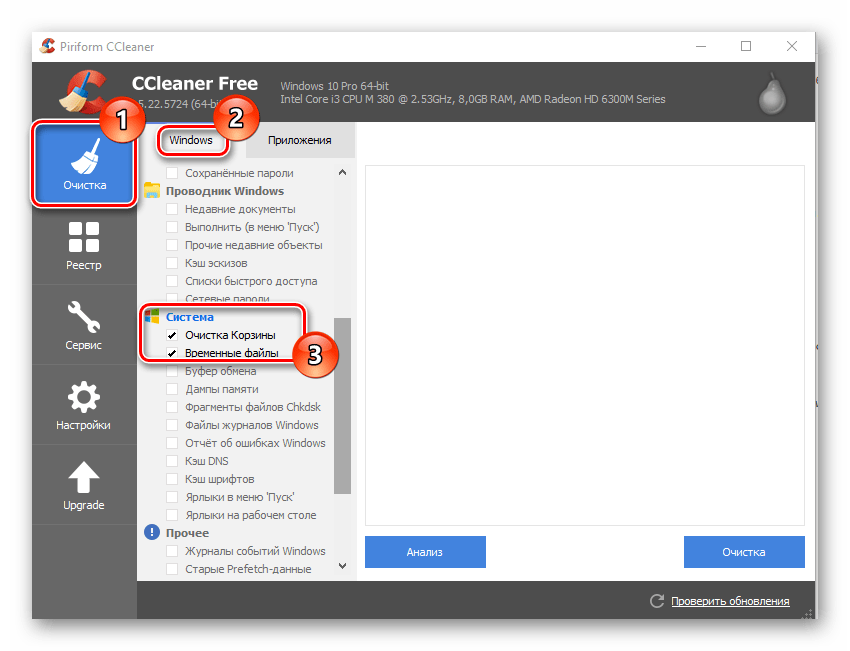
Способ 9: Переустановка игры
Если ни одна рекомендация не помогла, остается прибегнуть к полной переустановке, особенно если вследствие системных неполадок, проверки антивирусом или неполадок с накопителем игровые файлы оказались повреждены. Для начала следует удалить старую версию, затем заново установить NFS Underground 2.
Лучше попробовать установить оригинальную версию игры или использовать другой репак или источник для скачивания.
Читайте также: Установка и удаление программ в Windows 10
 Наша группа в TelegramПолезные советы и помощь
Наша группа в TelegramПолезные советы и помощь
 lumpics.ru
lumpics.ru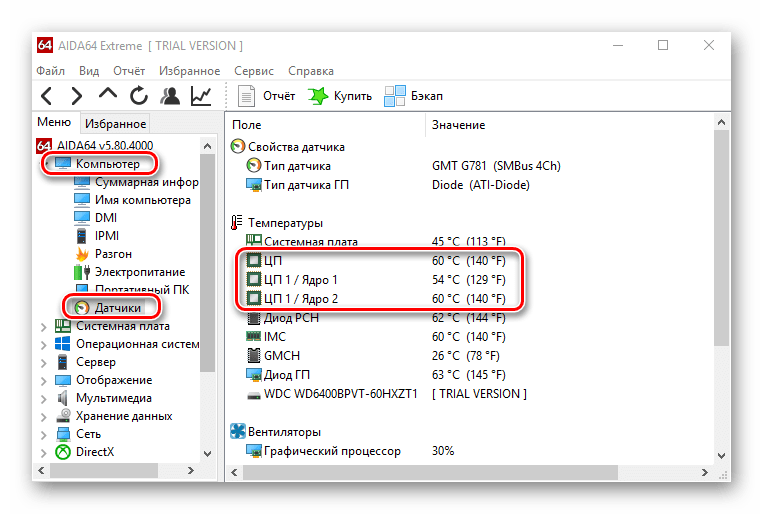

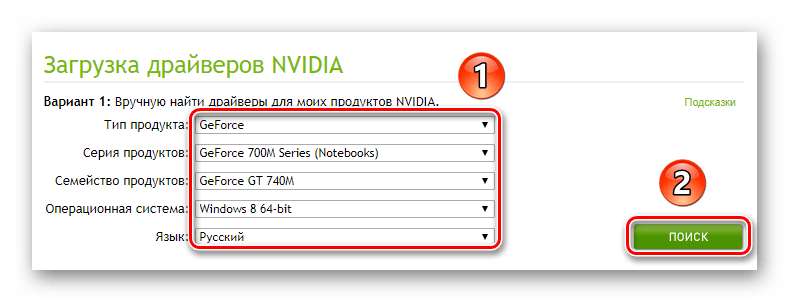
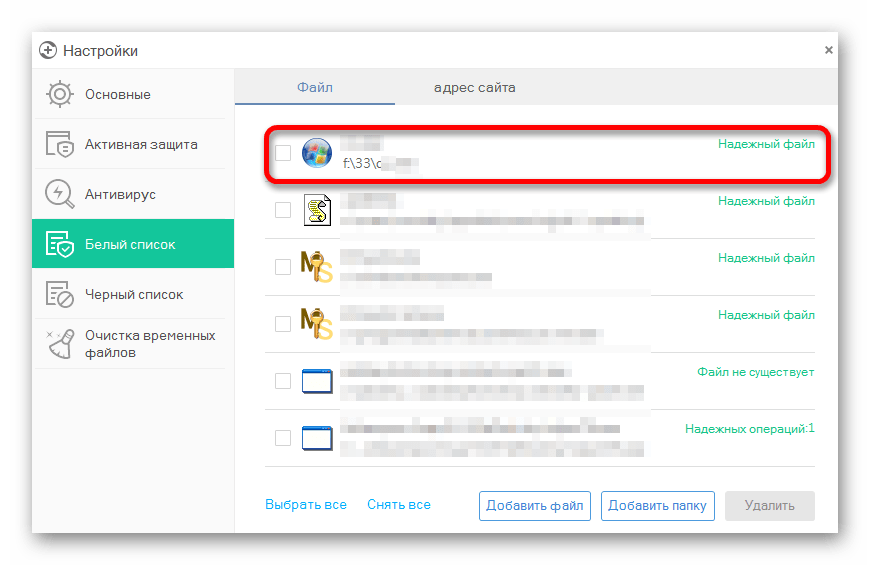
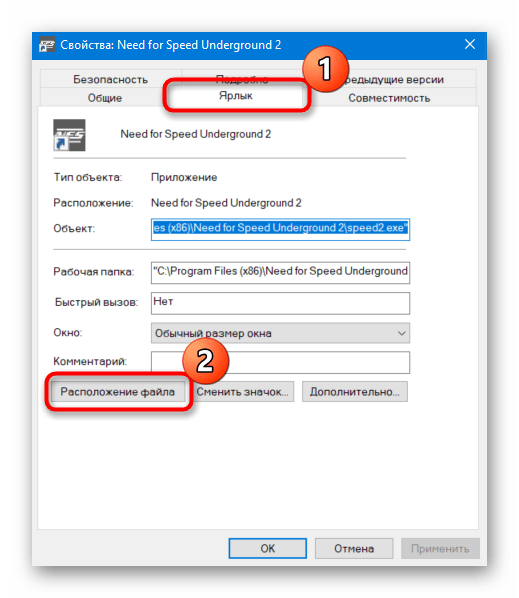
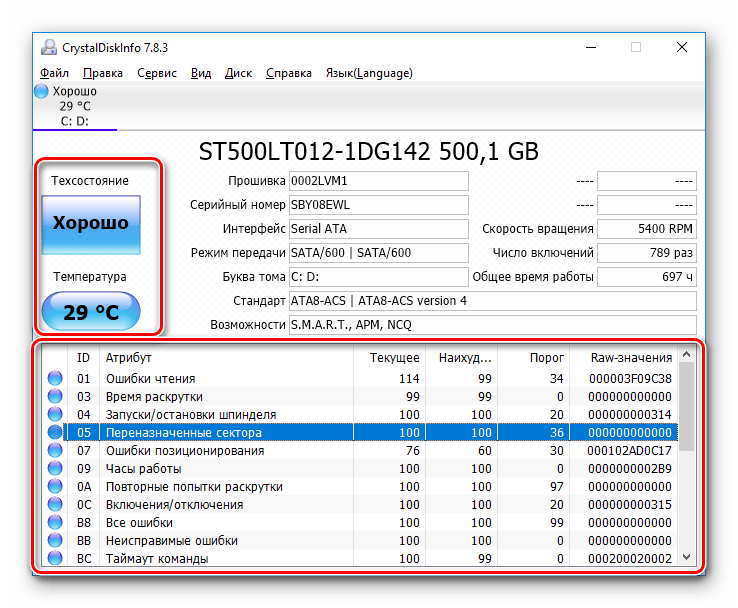
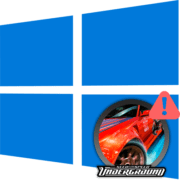
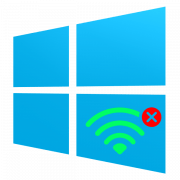
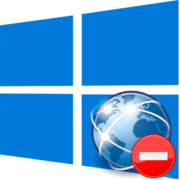
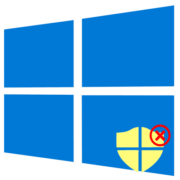
Задайте вопрос или оставьте свое мнение